在ppt演示的时候,我们会用到某个程序,我们可以在ppt上添加一个按钮,点击按钮,就自动的打开程序,不必关掉ppt然后再去找这个程序,再打开,提高了ppt演示的流畅性。具体方法如下:
步骤/方法
1
首先我们打开ppt以后,新建一个幻灯片,依次点击【新建幻灯片】——【空白幻灯片】
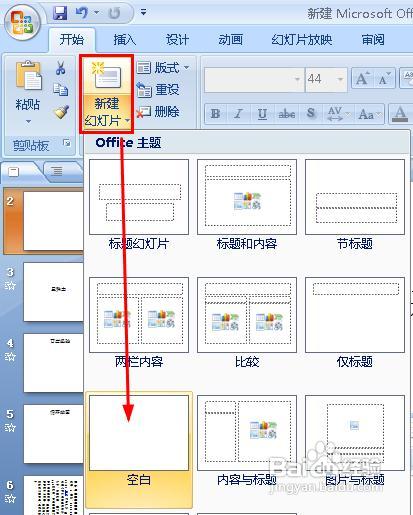
2
点击插入选项,在插入选项下我们点击【形状】
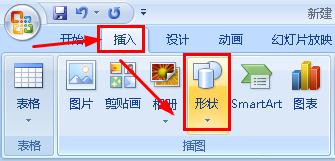
3
在打开的下落列表中,你要使劲往下拉,最下面有一个自定义动作按钮,如图所示,点击它
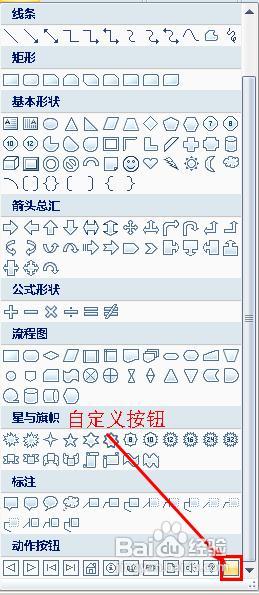
4
在幻灯片中拖动鼠标画出一个矩形,这就是在画这个按钮

5
画好矩形以后,自动弹出了一个动作设置的对话框,我们选择运行程序这个选项,然后再右边点击【浏览】
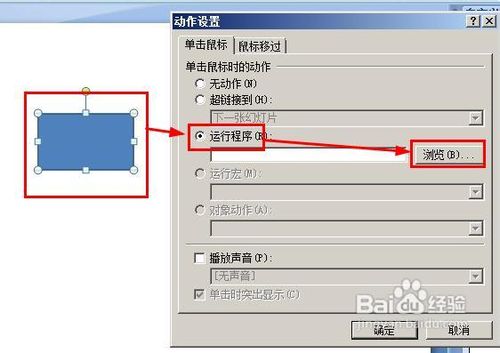
6
打开浏览对话框,我们选择一个程序的快捷方式,这里选择flash的快捷方式,因为我要展示flash的操作。最后点击确定按钮
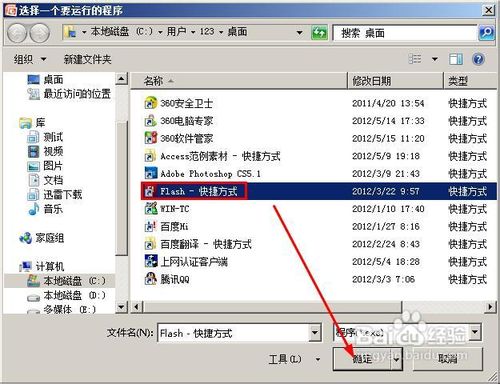
7
回到了动作设置的对话框,我们点击确定按钮即可保存设置。
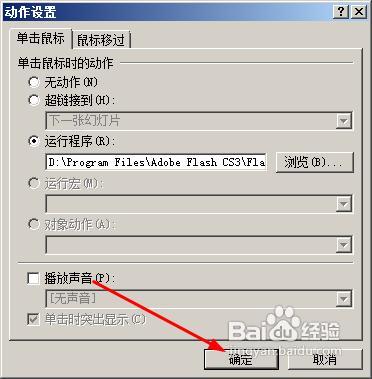
8
回到幻灯片以后,右键点击这个按钮,在右键菜单中选择设置图片格式
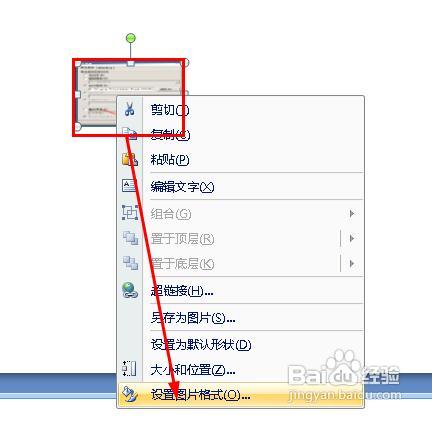
9
在设置形状格式对话框中,我们给按钮添加一个三维格式,这样就看起来有立体效果,看起来更像一个按钮,设置完成以后点击关闭。
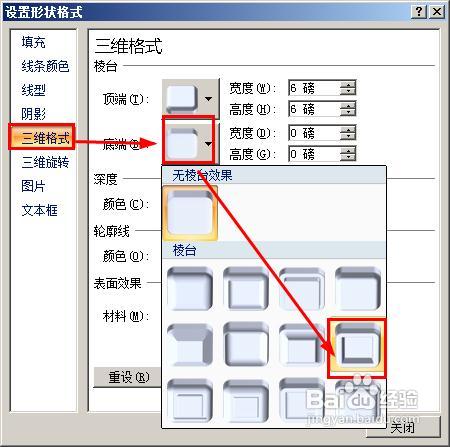
10
我们看到这个立体效果了,接着我们要右键单击这个按钮,选择编辑文字,给按钮添加文字
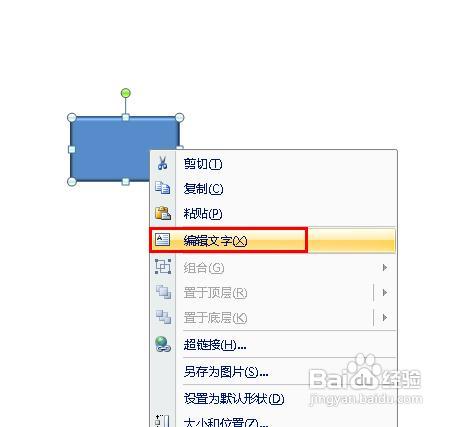
11
输入文字【打开flash】,我们看到这就是这个动作按钮了,点击这个按钮,然后就能打开flash了。

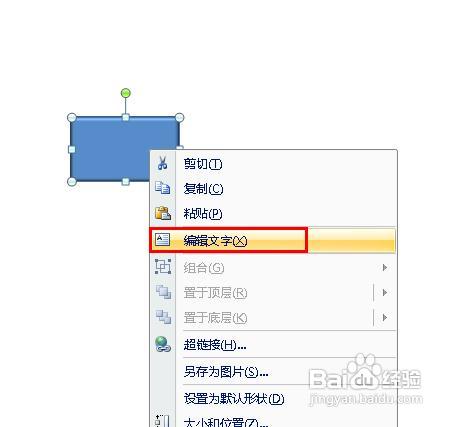
 END
END温馨提示:经验内容仅供参考,如果您需解决具体问题(尤其法律、医学等领域),建议您详细咨询相关领域专业人士。免责声明:本文转载来之互联网,不代表本网站的观点和立场。如果你觉得好欢迎分享此网址给你的朋友。转载请注明出处:http://www.i7q8.com/zhichang/12442.html

 微信扫一扫
微信扫一扫  支付宝扫一扫
支付宝扫一扫 
